
发布时间:2015-01-20 20: 19: 51
MindManager15中文版思维导图软件相较过去显得功能更加全面、强大。在MindManager 15中文版幻灯片中,有一个按钮大家可能不太在意也不会使用,那就是“穿行”按钮。那么这里就为大家讲解下如何运用MindManager 15中文版幻灯片中的穿行功能。
打开MindManager 15中文版思维导图后,逐步制作导图。
点击【视图】中的“演示文稿”,打开对话框,找到“穿行按钮”。
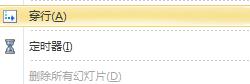
点击后,界面会转化为幻灯片预览模式,导图整体将以幻灯片形式展现,并且可以连接打印机进行打印。
在界面正放有操作按钮,点击“开始”折叠所有重要主题并且使得导图居中显示,点击“上一个”“下一个”前进或后退选择主题,加减号用来放大缩小导图。

点击左下角的“选项”,打开对话框,可以对导图的阅览进行设置。
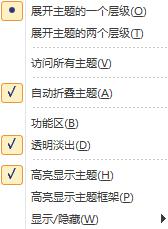
如果幻灯片预览结束,则点击右下角的“结束预演”即可推出。
上述介绍了如何运用MindManager 15中文版幻灯片中的穿行功能。关注更多MindManager 15中文版的其他问题可点击MindManager教程服务中心寻找所需教程。
展开阅读全文
︾